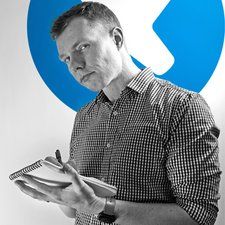টেক নিউজ
টেক নিউজ 
দ্বারা নিবন্ধ: হুইটসন গর্ডন নিবন্ধন করুন
নিবন্ধ URL টি অনুলিপি করুন
ভাগ করুনআপনার ল্যাপটপটি মেরামত করার সময় যখন — আপনি কেবল নতুন ব্যাটারিতে টস করছেন বা পুরো কীবোর্ডটি প্রতিস্থাপন করছেন — এটি খুব গুরুত্বপূর্ণ যে আপনার ঠিক কী মডেল রয়েছে তা আপনি জানেন, তাই আপনি সঠিক অংশগুলি কিনতে পারবেন।
সর্বোপরি, এই বছরের ডেল এক্সপিএস 13 এর চেয়ে কিছুটা আলাদা গত বছরের ডেল এক্সপিএস 13 , যা আসলে থেকে আলাদা different ডেল এক্সপিএস 15 যা সত্যই, সত্যিই এর সাথে বিভ্রান্ত হওয়া উচিত নয় ডেল ইন্সপায়রন 13 । আপনি যদি এই ল্যাপটপের একটি থেকে অন্যটিতে কোনও উপাদান রাখার চেষ্টা করেন তবে আপনার খারাপ সময় কাটাতে হবে। সুতরাং আপনার নিজের কোন ডিভাইসটি ঠিক তা খতিয়ে দেখার দরকার।
আপনার ল্যাপটপের নীচে চেক করুন

আপনি এটি পড়ে কিছুটা নির্বোধ বোধ করতে পারেন তবে আপনার ল্যাপটপের মডেল নম্বরটি ইতিমধ্যে আপনার কোলে বসে আছে - আক্ষরিকভাবে, আপনার ল্যাপটপের নীচে লেখা written এগিয়ে যান, এটির উপরে ফ্লিপ করুন এবং চেক করুন। ঠিক আছে অপেক্ষা কর.
কখনও কখনও এটি সরাসরি চ্যাসিসে খোদাই করা হয়, অন্য সময় এটি কোনও ধরণের স্টিকারে থাকতে পারে। স্টিকারগুলি পরিশ্রমে এবং খোসা ছাড়িয়ে দেওয়া, একটি ছবি তোলা বা এটি লিখতে ভাল ধারণা, তারপরে সেই মডেল নম্বর সহ অংশগুলি অনুসন্ধান করুন। আদর্শভাবে, এটি ল্যাপটপের থেকে কথোপকথন দ্বারা পরিচিত, যাকে অর্থাত্ লম্বা মডেল নম্বর হবে। লেনভো যোগ 920-13IKB কেবল 'লেনভো যোগ' নয়। সেই '920-13IKB' বলতে কোন নির্দিষ্ট মডেলটি বোঝায় যে কোন নির্দিষ্ট বছর থেকে আপনার রয়েছে এবং অংশের সামঞ্জস্যতা নির্ধারণের জন্য এটি গুরুত্বপূর্ণ।
একটি পণ্য পরীক্ষক চালান

আপনি যদি ল্যাপটপে নিজেই মডেল নম্বরটি খুঁজে পেতে না সক্ষম হন (বা এটি কয়েক বছরের ব্যবহার থেকে সরিয়ে দেওয়া হয়েছে), আপনার নির্মাতারা একটি ডাউনলোডযোগ্য সরঞ্জাম সরবরাহ করতে পারেন যা আপনার হার্ডওয়্যারটি পরীক্ষা করে আপনার জন্য একটি মডেল নম্বর স্পিট করবে sp প্রস্তুতকারকের ওয়েবসাইটে যান — যেমন .g ডেল, লেনোভো, বা এইচপি — এবং সমর্থন ট্যাবে ক্লিক করুন। সেই পৃষ্ঠায় কোথাও আপনার হার্ডওয়্যার সনাক্ত করার জন্য একটি বিকল্প খুঁজে পাওয়া উচিত। প্রোগ্রামটি ডাউনলোড করুন, এটি চালান, এবং আপনি দৌড়ে যেতে পারেন to
গ্যালাক্সি এস 7 আর্দ্রতা বাগ বাগের সমাধান সনাক্ত করেছে
আপনি যদি ম্যাকের উপরে থাকেন তবে আপনাকে কিছু ডাউনলোড করার দরকার নেই - আপনার স্ক্রিনের উপরের বাম কোণে কেবল অ্যাপল আইকনটি ক্লিক করুন, 'এই ম্যাক সম্পর্কে' নির্বাচন করুন এবং আপনি ঠিক সেখানে নাম এবং বছর দেখতে পাবেন ( যেমন 'ম্যাকবুক প্রো রেটিনা, 15 ইঞ্চি, মধ্য 2015') যা বেশিরভাগ পরিস্থিতিতে উপযুক্ত। বিরল ইভেন্টগুলিতে আপনার সিস্টেম তথ্য অ্যাপ্লিকেশন (উদাঃ ম্যাকবুকপ্রো 11,4) থেকে মডেল সনাক্তকারী বা আপনার ডিভাইসের নীচ থেকে অংশ নম্বর (উদাঃ MJLQ2LL / A) প্রয়োজন হতে পারে।
আপনি যখন সেখানে ছিলেন তখন আপনার স্পেস পরীক্ষা করুন

আপনি যখন আপনার ল্যাপটপ সম্পর্কে তথ্য সন্ধান করছেন, এটি আপনার কী কনফিগারেশন রয়েছে তাও জানতে সাহায্য করতে পারে। উদাহরণস্বরূপ, আপনি এবং আমি উভয়ের মালিক হতে পারি এইচপি এলিটবুক 840 জি 6 , তবে আমাদের মধ্যে একটিতে আই 5 প্রসেসর এবং 4 জিবি র্যাম থাকতে পারে, অন্যটির কাছে 8 জিবি র্যামের আই 7 প্রসেসর রয়েছে। মেরামতের জন্য আপনাকে সর্বদা এটি জানার দরকার হবে না তবে এটি নির্দিষ্ট কাজের জন্য সহায়ক হতে পারে। উদাহরণস্বরূপ, আপনি যদি আপনার র্যাম আপগ্রেড করে থাকেন তবে আপনি বর্তমানে আপনার কাছে কতটা রয়েছে তা জানতে চাইবেন যে কতটা কিনতে হবে তা আপনি জানেন।
আপনি স্টার্ট মেনুটি খোলার মাধ্যমে এবং 'আপনার পিসির সম্পর্কে' অনুসন্ধান করে আপনার কম্পিউটারের প্রাথমিক চশমা দেখতে পারেন। সেই পৃষ্ঠাতে ডিভাইস স্পেসিফিকেশনগুলির অধীনে, আপনি যে প্রসেসর এবং র্যাম ইনস্টল করেছেন তা দেখতে পাবেন এবং আপনি এই পিসির অধীনে উইন্ডোজ এক্সপ্লোরারে আপনার হার্ড ড্রাইভের ক্ষমতা দেখতে পাবেন। ম্যাক ব্যবহারকারীরা উপরে বর্ণিত 'এই ম্যাক সম্পর্কে' উইন্ডোতে এই তথ্যটি দেখতে পাবেন।
আপনার যদি আরও বিশদ স্পেসের প্রয়োজন হয় তবে একটি ফ্রি অ্যাপ কল করা হবে স্পেসিফিকেশন আপনার অপারেটিং সিস্টেম, সিপিইউ, র্যাম, মাদারবোর্ড, গ্রাফিক্স কার্ড, হার্ড ড্রাইভ, ডিস্ক ড্রাইভ, অডিও চিপসেট এবং একটি সহ পুরো জায়গায় প্রচুর স্টাফ তালিকাবদ্ধ করতে পারে অনেক আরও উইন্ডোজ যদি আপনার যা প্রয়োজন তা না দিচ্ছে তবে স্পেসিফিকেশন অবশ্যই হবে।
 টিয়ারডাউন
টিয়ারডাউন মাইক্রোসফ্ট সারফেস ল্যাপটপ 3 টিয়ারডাউন
 সাইট নিউজ
সাইট নিউজ আমাদের পিসি ব্যাটারি দিয়ে আপনার ল্যাপটপটিকে নতুন করে তৈরি করুন
 কিভাবে
কিভাবে